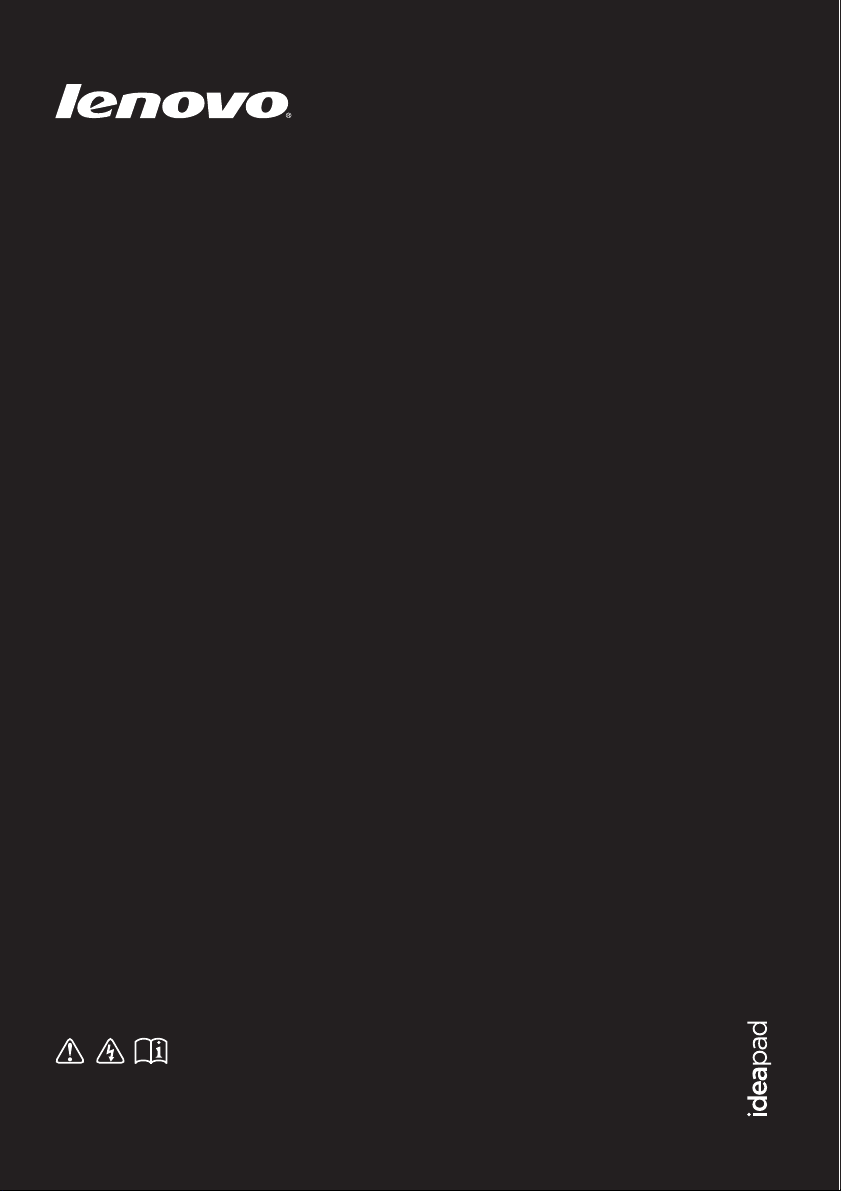
Než začnete používat počítač, přečtěte si bezpečnostní poznámky
a důležité rady, které naleznete v přiložených příručkách.
Uživatelská příručka
Lenovo IdeaPad
Flex 10
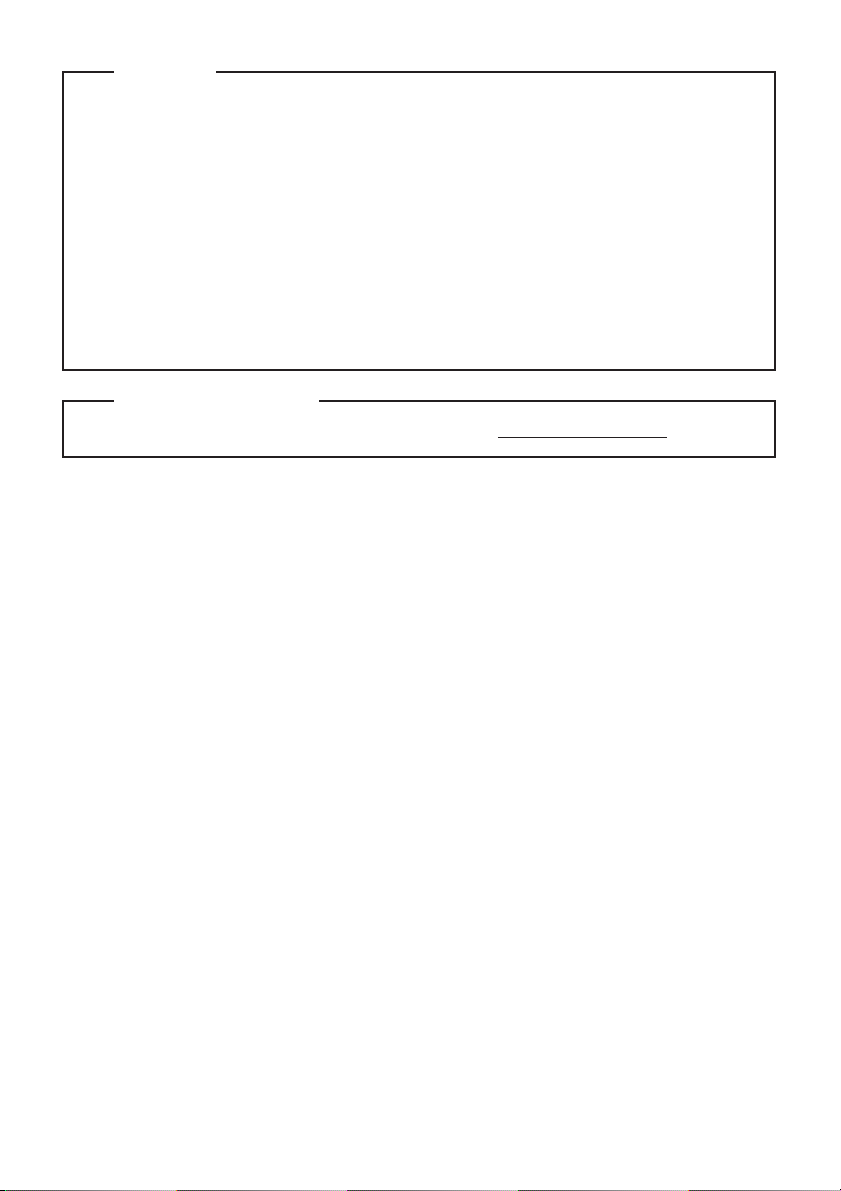
Před používáním produktu si musíte přečíst Příručka s bezpečnostními a obecnými informacemi
Lenovo.
Vlastnosti a funkce popsané v této příručce jsou společné většině modelů. Některé funkce
nemusejí být dostupné na vašem počítači nebo váš počítač může obsahovat funkce, které nejsou
popsané v této uživatelské příručce.
Některé pokyny v této příručce mohou předpokládat, že používáte operační systém Windows
®
8.
Pokud používáte jiný operační systém Windows, některé funkce se mohou nepatrně lišit. Jestliže
používáte jiný operační systém, některé postupy pro vás nemusí platit.
Poznámky
•
•
Obrázky v této příručce se mohou lišit od skutečného produktu. Viz skutečný výrobek.
•
Má-li počítač předinstalován 32bitový operační systém, nepodporuje instalaci žádné aplikace pro
64bitový operační systém.
•
•
Upozornění k předpisům
První vydání (červenec 2013)
© Copyright Lenovo 2013.
•
Podrobnosti naleznete v části Guides & Manuals na webu http://support.lenovo.com.
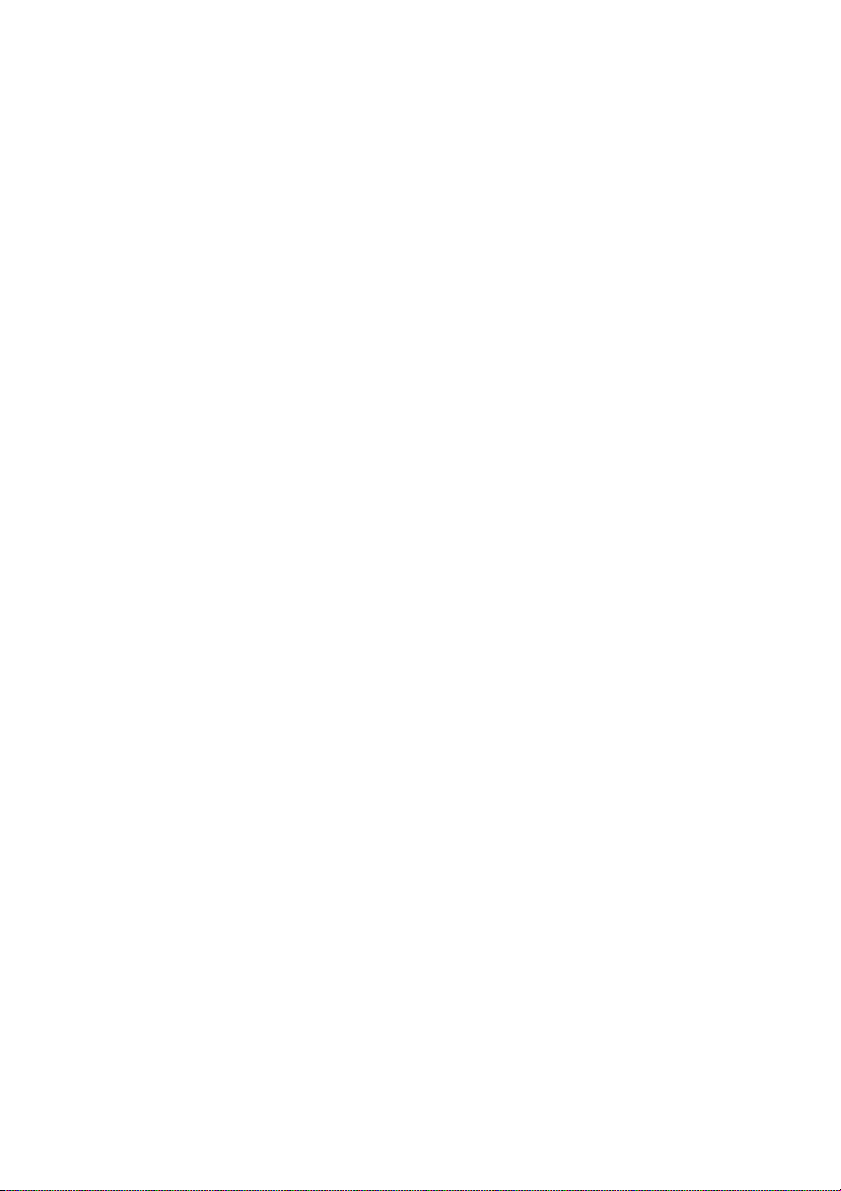
Obsah
Kapitola 1. Seznámení s počítačem.................................................................................................. 1
Pohled shora..................................................................................................................................................... 1
Pohled zleva ..................................................................................................................................................... 5
Pohled zprava................................................................................................................................................... 7
Pohled zespodu ................................................................................................................................................ 8
Kapitola 2. Začínáme používat systém Windows 8......................................................................... 9
První konfigurace operačního systému ............................................................................................................ 9
Rozhraní operačního systému .......................................................................................................................... 9
Ovládací tlačítka ............................................................................................................................................ 10
Uvedení počítače do režimu spánku nebo jeho vypnutí ................................................................................ 12
Ovládání dotykové obrazovky ....................................................................................................................... 14
Připojování k bezdrátové síti LAN ................................................................................................................ 18
Nápověda a podpora....................................................................................................................................... 19
Kapitola 3. Odstraňování potíží....................................................................................................... 20
Často kladené otázky ..................................................................................................................................... 20
Odstraňování potíží ........................................................................................................................................ 22
Ochranné známky ............................................................................................................................ 25
i
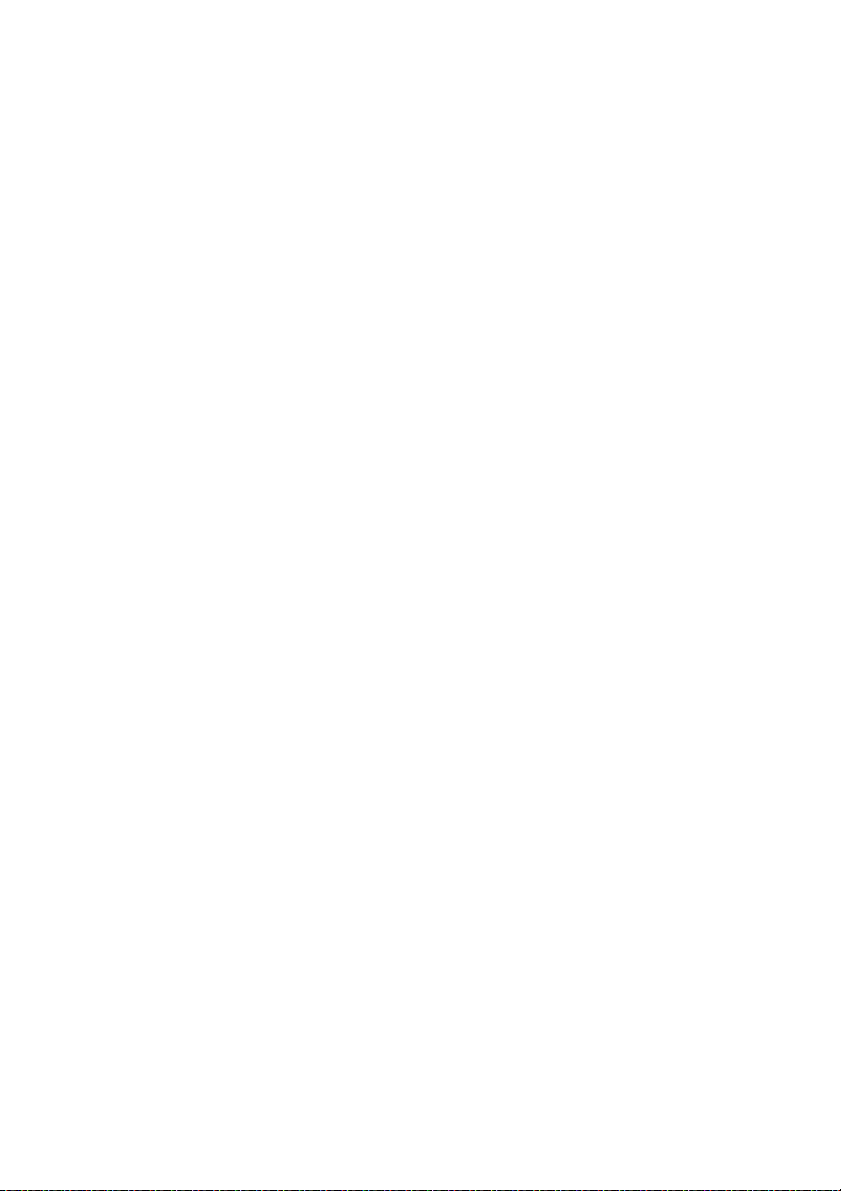
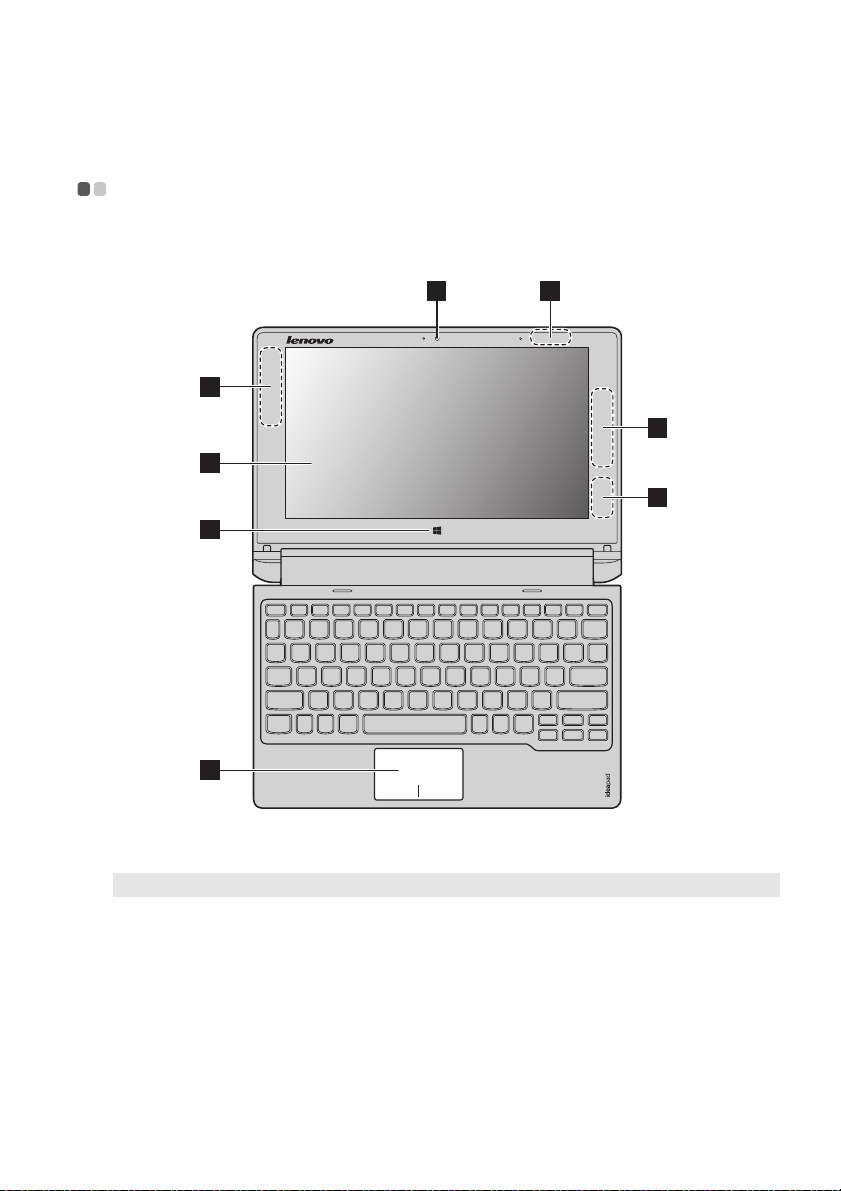
Kapitola 1. Seznámení s počítačem
4
1
5
6
2
2
3
3
Pohled shora - - - - - - - - - - - - - - - - - - - - - - - - - - - - - - - - - - - - - - - - - - - - - - - - - - - - - - - - - - - - - - - - - - - - - - - - - - - - - - - - - - - - - - - - - - - - - - - - - - - - - - - - - - - - - - -
Poznámka: Části, ohraničené přerušovanou čárou, označují součásti, které nejsou viditelné z vnějšího pohledu.
Upozornění:
• Při zavírání panelu displeje dbejte na to, abyste mezi panelem a klávesnicí nenechávali tužky nebo jiné předměty.
Jinak hrozí poškození displeje.
1
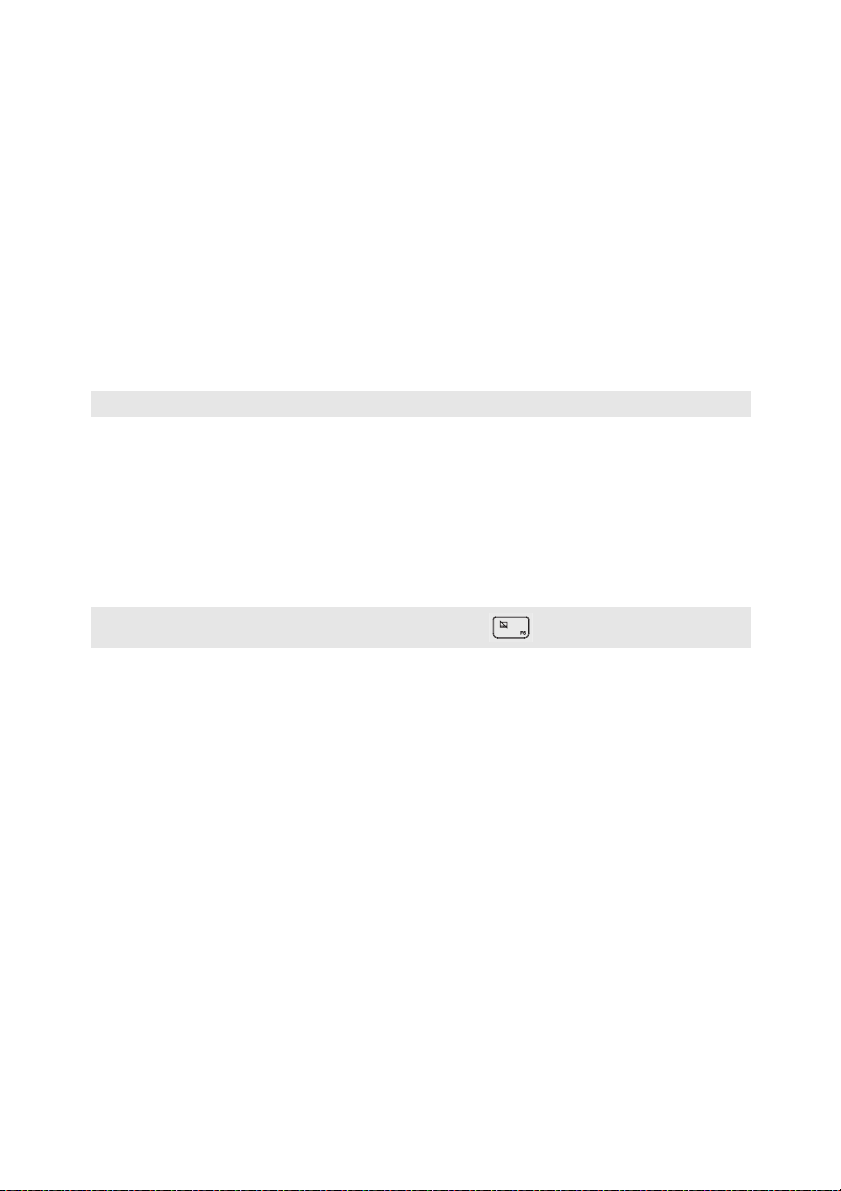
Kapitola 1. Seznámení s počítačem
a
b
c
d
e
f
Zabudovaná kamera
Kameru používejte pro videokomunikaci.
(u některých modelů)
Antény bezdrátové
sítě LAN
Antény bezdrátového
modulu WAN
Připojují se k bezdrátovému adaptéru LAN pro odesílání a příjem bezdrátových
signálů.
Připojují se k bezdrátovému adaptéru WAN pro odesílání a příjem bezdrátových
signálů.
(u některých modelů)
Vícedotyková
obrazovka
Poznámka: Podrobnosti naleznete v části „Ovládání dotykové obrazovky“ na straně 14.
Tlačítko Windows
Touchpad
Poznámka: Touchpad můžete zapnout/vypnout stiskem tlačítka F6 ().
Plní úlohu zobrazovacího displeje i jednoho ze dvou hlavních způsobů pro
zadávání.
Stiskem tohoto tlačítka můžete:
Přepínat mezi aktuálním zobrazením a obrazovkou Start.
-nebo-
Probouzet počítač ze spánkového režimu.
Touchpad plní úlohu běžné myši.
Touchpad: Chcete-li posunout ukazatel na obrazovce, posuňte prstem po
touchpadu ve směru, kterým chcete, aby se ukazatel pohyboval.
Tlačítka touchpadu: Funkce na levé/pravé straně odpovídají tlačítkům vlevo/
vpravo běžné myši.
2
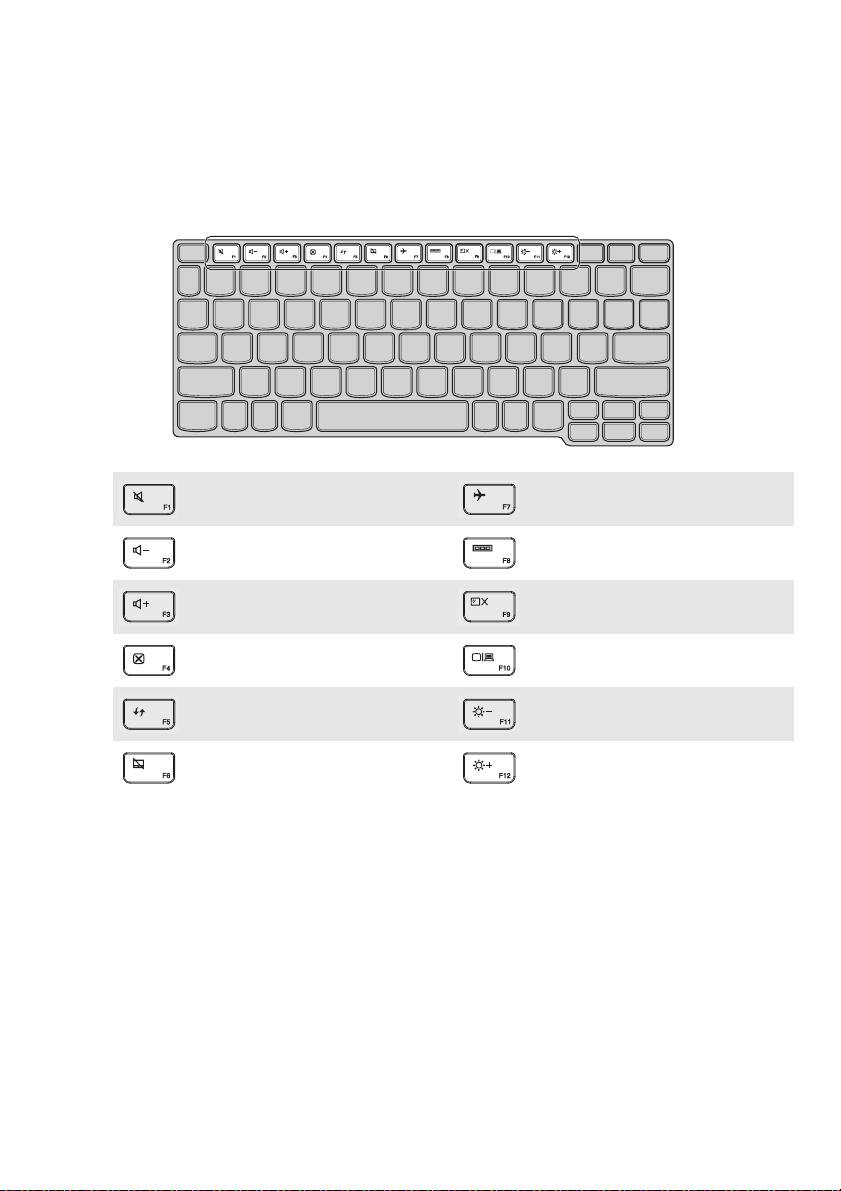
Kapitola 1. Seznámení s počítačem
Funkční tlačítka klávesnice
Stiskem příslušných funkčních tlačítek získáte rychlý přístup k nastavení některých systémů.
Ztlumí/zesiluje zvuk.
:
Snižuje úroveň hlasitosti.
:
Zvyšuje úroveň hlasitosti.
:
Zavře aktivní okno.
:
Obnovuje plochu nebo aktivní
:
okno.
Zapne/vypne touchpad.
:
Zapne/vypne režim letadlo.
:
Zobrazuje všechny aktivní
:
aplikace.
Zapíná/vypíná podsvícení LCD
:
obrazovky.
Přepíná displej mezi počítačem a
:
externím zařízením.
Snižuje jas displeje.
:
Zvyšuje jas displeje.
:
3

Kapitola 1. Seznámení s počítačem
Nastavení panelu displeje
Panel displeje můžete otevřít v libovolném úhlu až do 300 stupňů.
Režim notebooku
Vhodné pro činnosti, které vyžadují klávesnici a myš (např. vytváření dokumentů, psaní e-mailů apod.).
Režim podstavce (režim kina)
Vhodné pro činnosti, které vyžadují minimální dotyk (například prohlížení fotografií nebo přehrávání
videa).
Upozornění:
• Neotevírejte displej přílišnou silou, jinak může dojít k poškození panelu nebo pantů.
Poznámka: Klávesnice a touchpad se automaticky uzamknou, když obrazovku otevřete přes 180 stupňů
(přibližná hodnota).
4
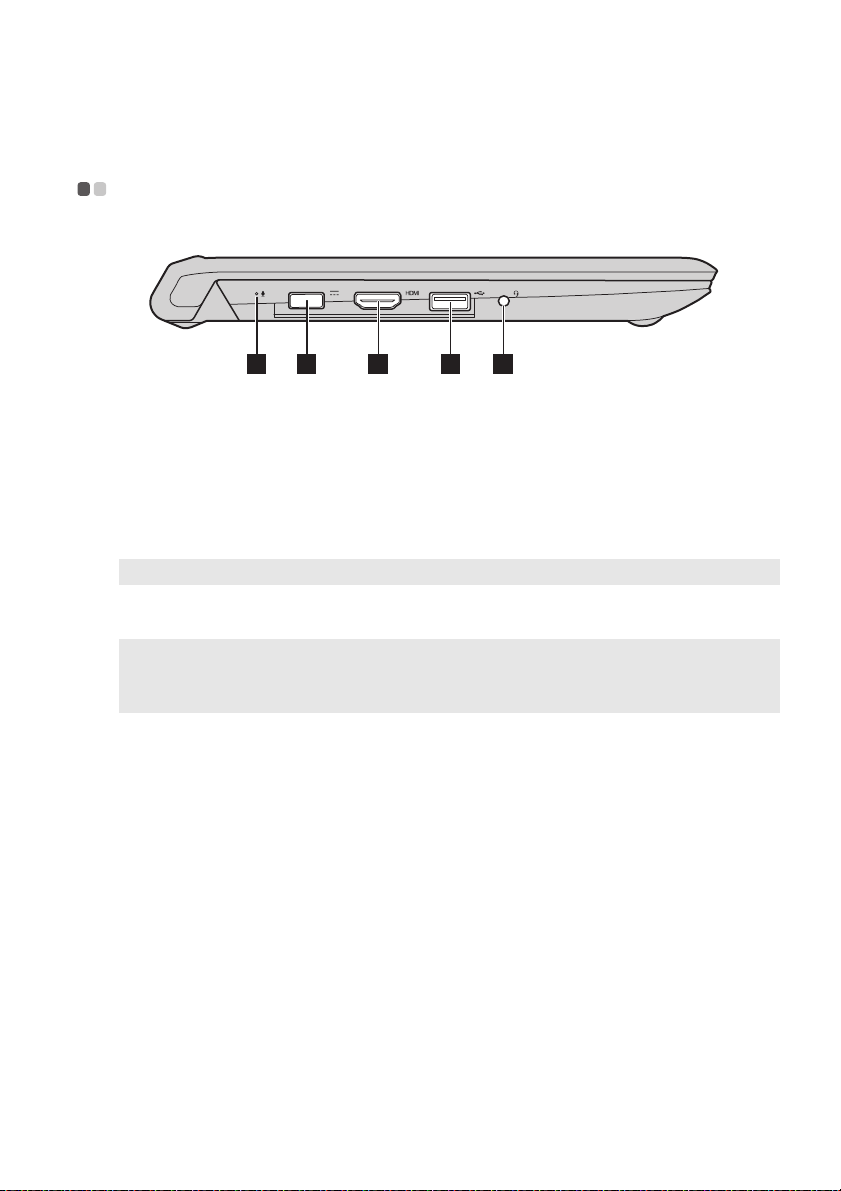
Kapitola 1. Seznámení s počítačem
1 2 3 4 5
a
b
c
d
e
Pohled zleva - - - - - - - - - - - - - - - - - - - - - - - - - - - - - - - - - - - - - - - - - - - - - - - - - - - - - - - - - - - - - - - - - - - - - - - - - - - - - - - - - - - - - - - - - - - - - - - - - - - - - - - - - - - - - - - -
Vestavěný mikrofon
Konektor síťového
Zaznamenává zvuk, který lze použít pro videokonference, hlasové hovory nebo
pro záznam zvuku.
Sem připojte AC napájecí adaptér.
adaptéru
Port HDMI
Port USB
Poznámka: Podrobnosti naleznete v části „Připojení USB zařízení“ na straně 6.
Kombinovaný
Připojení k zařízením se vstupem HDMI, jako je televizor nebo externí displej.
Připojení k zařízením USB 3.0.
Slouží pro připojení sluchátek.
audiokonektor
Poznámky:
• Kombinovaný audiokonektor nepodporuje běžné mikrofony.
• Pokud jsou připojena sluchátka nebo náhlavní souprava třetí strany, funkce záznamu nemusí být vzhledem k
různým průmyslovým standardům podporovány.
5

Kapitola 1. Seznámení s počítačem
Připojení USB zařízení
Váš počítač je dodáván se dvěma porty USB, kompatibilními se zařízeními USB.
Když poprvé zapojíte USB zařízení do konkrétního portu USB na počítači, systém Windows automaticky
nainstaluje ovladač pro toto zařízení. Po instalaci ovladače můžete zařízení odpojit a znovu zapojit bez
nutnosti provádět jakékoli další kroky.
Poznámka: Systém Windows obvykle detekuje nové zařízení poté, co je připojíte, pak automaticky nainstaluje
Než odpojíte paměťové zařízení USB, zkontrolujte, zda počítač ukončil přenos dat z tohoto zařízení.
Klepnutím na ikonu Bezpečně odebrat hardware a vysunout médium v oznamovacím panelu systému
Windows můžete zařízení odebrat před odpojením.
Poznámka: Pokud vaše zařízení USB používá napájecí kabel, připojte zařízení ke zdroji napájení, než je připojíte.
ovladač. U některých zařízení ale možná budete muset ovladač nainstalovat před připojením. Než
zařízení připojíte, prostudujte si dokumentaci od výrobce zařízení.
V opačném případě nemusí být zařízení rozpoznáno.
6

Kapitola 1. Seznámení s počítačem
a
b
c
d
e
Pohled zprava - - - - - - - - - - - - - - - - - - - - - - - - - - - - - - - - - - - - - - - - - - - - - - - - - - - - - - - - - - - - - - - - - - - - - - - - - - - - - - - - - - - - - - - - - - - - - - - - - - - - - - - - - - - - -
1 32 4 5
Tlačítko zvýšení hlasitosti
Tlačítko snížení hlasitosti
Vypínač
Ukazatel stavu baterie
Indikátor
Port USB
Poznámka: Podrobnosti naleznete v části „Připojení USB zařízení“ na straně 6.
Ukazatel
stavu
Zapnuto (bílé)
Zapnuto (žluté) Vybití Nabití baterie je nižší než 20%, ale je vyšší než 5%.
Bliká (bílé) Dobíjení Nabití baterie je nižší než 80%, ale je vyšší než 20%.
Pomalu bliká
(žlutá)
Rychle bliká
(žlutá)
Vypnuto Vybití Počítač je vypnutý.
Zvyšuje úroveň hlasitosti.
Snižuje úroveň hlasitosti.
Toto tlačítko stiskněte pro zapnutí počítače.
Stav
nabíjení
Dobíjení Nabití baterie je vyšší než 80%.
Vybití Nabití baterie je vyšší než 20%.
Dobíjení Nabití baterie je nižší než 20%, ale je vyšší než 5%.
Vybití/Dobíjení Nabití baterie je nižší než 5%.
Slouží k připojení zařízení USB 2.0.
Význam
7

Kapitola 1. Seznámení s počítačem
1 1
a
Pohled zespodu - - - - - - - - - - - - - - - - - - - - - - - - - - - - - - - - - - - - - - - - - - - - - - - - - - - - - - - - - - - - - - - - - - - - - - - - - - - - - - - - - - - - - - - - - - - - - - - - - - - - - - -
Reproduktory
Zajišťují výstup zvuku.
8

Kapitola 2. Začínáme používat systém Windows 8
První konfigurace operačního systému - - - - - - - - - - - - - - - - - - - - - - - - - - - - - - - - - - - - - - - - - - - - - - -
Při prvním použití může být nutné operační systém nakonfigurovat. Proces konfigurace může zahrnovat
následující postupy:
• Souhlas s licenční dohodou koncového uživatele
• Konfigurace připojení k internetu
•Přihlášení operačního systému
• Vytváření uživatelského účtu
Rozhraní operačního systému - - - - - - - - - - - - - - - - - - - - - - - - - - - - - - - - - - - - - - - - - - - - - - - - - - - - - - - - - - - - - - - - - - - - -
Systém Windows 8 používá dvě hlavní uživatelská rozhraní: obrazovku Start a plochu.
Chcete-li přepnout z obrazovky Start na plochu, postupujte podle některého z těchto kroků:
• Zvolte dlaždici plochy na obrazovce Start.
• Stiskněte tlačítko Windows.
• Stiskněte tlačítko Windows + D.
Chcete-li přepnout z plochy na obrazovku Start, proveďte některý z těchto kroků:
• Zvolte položku Start v oblasti ovládacích tlačítek.
•Posuňte ukazatel do levého dolního rohu a pak zvolte záložku úvodní obrazovky, až se zobrazí.
Obrazovku Start Plocha
9

Kapitola 2. Začínáme používat systém Windows 8
Ovládací tlačítka - - - - - - - - - - - - - - - - - - - - - - - - - - - - - - - - - - - - - - - - - - - - - - - - - - - - - - - - - - - - - - - - - - - - - - - - - - - - - - - - - - - - - - - - - - - - - - - - - - - - -
Pět ovládacích tlačítek přináší nový a rychlejší přístup k řadě základních úkolů, je vždy k dispozici bez
ohledu na to, kterou aplikaci právě používáte.
Chcete-li ovládací tlačítka zobrazit, proveďte jednu z následujících činností:
•Přesuňte ukazatel myši do pravého horního nebo pravého spodního rohu, dokud se nezobrazí panel
ovládacích tlačítek.
•Jedním prstem přejeďte od pravého okraje obrazovky, dokud se panel ovládacích tlačítek nezobrazí.
• Stiskněte tlačítko Windows + C.
Ovládací tlačítko Hledat
Ovládací tlačítko Hledat představuje nový účinný způsob vyhledání všeho, co hledáte, včetně aplikací,
nastavení a souborů.
10

Kapitola 2. Začínáme používat systém Windows 8
Ovládací tlačítko Sdílet
Ovládací tlačítko Sdílet vám umožňuje přátelům a do sociálních sítí posílat odkazy, fotografie a další bez
nutnosti ukončit aktuální aplikaci.
Ovládací tlačítko Start
Ovládací tlačítko Start představuje rychlý způsob přechodu na úvodní obrazovku.
Ovládací tlačítko Zařízení
Ovládací tlačítko Zařízení vám umožňuje připojení nebo odesílání souborů do jakékoli externího
zařízení, jako jsou digitální fotoaparáty, televizory nebo tiskárny.
Ovládací tlačítko Nastavení
Ovládací tlačítko Nastavení vám umožňuje provádět základní úkoly, jako je nastavení hlasitosti nebo
vypnutí počítače. Prostřednictvím ovládacího tlačítka Nastavení se při použití na zobrazení plochy
můžete také dostat do Ovládacích panelů.
11

Kapitola 2. Začínáme používat systém Windows 8
Uvedení počítače do režimu spánku nebo jeho vypnutí - - - - - -
Po dokončení práce s počítačem jej můžete uvést do režimu spánku nebo vypnout.
Uvedení počítače do režimu spánku
Odcházíte-li od počítače na krátkou dobu, uveďte jej do režimu spánku.
Je-li počítač v režimu spánku, můžete jej pro další používání rychle probudit, přičemž obejdete proces
spuštění.
Pro uvedení počítače do režimu spánku proveďte jednu z následujících akcí:
•Zavřete panel displeje.
• Stiskněte vypínač.
•Otevřete ovládací tlačítka a pak zvolte položku Nastavení Napájení Spánkový
režim.
Poznámka: Než počítač přemístíte, přepněte jej do spánkového režimu. Přenášení počítače, zatímco se otáčí
Chcete-li počítač probudit, proveďte jednu z následujících činností:
• Stiskněte libovolnou klávesu na klávesnici. (Jen v režimu notebooku)
• Stiskněte vypínač.
• Stiskněte tlačítko Windows.
pevný disk, může poškodit pevný disk a vést ke ztrátě dat.
12

Kapitola 2. Začínáme používat systém Windows 8
Vypínání počítače
Pokud počítač nebudete používat delší dobu, vypněte jej.
Vypnutí počítače:
1 Otevřete ovládací tlačítka a vyberte položku Nastavení .
1
2 Zvolte Napájení Vypnout.
2
13

Kapitola 2. Začínáme používat systém Windows 8
Ovládání dotykové obrazovky - - - - - - - - - - - - - - - - - - - - - - - - - - - - - - - - - - - - - - - - - - - - - - - - - - - - - - - - - - - - - - - - - - - - -
Panel displeje přijímá vstupy prostřednictvím vícedotykové obrazovky jako tablet, nebo jako tradiční
notebook prostřednictvím klávesnice a touchpadu.
Vícedotyková gesta
Pro provádění nejrůznějších úloh se můžete dotykové obrazovky dotýkat jedním nebo více prsty.
Často používaná gesta Prováděné úkoly
Poklepání
Jedno klepnutí na položku.
Provádí akci, jako je spuštění aplikace,
otevření odkazu nebo spuštění příkazu.
Podobně jako klepnutí levým tlačítkem myši.
Stisknout a podržet
Přiložte prst a přidržte jej chvíli na místě.
14
Umožňuje zobrazit podrobné informace, než
zvolíte požadovaný krok. Může také zobrazit
nabídku s dalšími možnostmi. Podobá se
klepnutí pravým tlačítkem myši.

Kapitola 2. Začínáme používat systém Windows 8
(pokračování)
Často používaná gesta Prováděné úkoly
Změna velikosti
Posuňte dva prsty k sobě nebo od sebe, zatímco
se dotýkáte obrazovky.
Otáčení
Umístěte dva či více prstů na danou položku a
otočte rukou.
Zvětší a zmenší měřítko vizuálních aplikací,
jako jsou obrázky a mapy. Může také
přeskočit na začátek nebo konec seznamu.
Přetočí předmět. (Poznámka: Ne všechny
předměty lze otáčet, záleží na aplikaci.)
Posunutí prstem
Potáhněte prstem po obrazovce.
Posouvání nebo pohyb v seznamech a na
stránkách. Může také pohybovat s objektem,
nebo lze gesto v závislosti na aplikaci použít
ke kreslení nebo psaní. Podobně jako stisknutí
a přidržení pro přesouvání nebo rolování
myší.
15

Kapitola 2. Začínáme používat systém Windows 8
(pokračování)
Často používaná gesta Prováděné úkoly
Posunutí prstem
Začněte od libovolného okraje obrazovky a
potáhněte prstem ke středu.
Potáhnutím od horního okraje dolů nebo
nahoru od spodního okraje zobrazíte panel
úloh na spodní straně obrazovky s příkazy
aplikace včetně uložení, úpravy a mazání.
Pokud máte aktuálně otevřenou některou
aplikaci, můžete také:
• Posunutí prstem od horního okraje do
poloviny obrazovky, aniž byste zvedli prst,
umístit tuto aplikaci na levé nebo pravé
straně obrazovky. Díky tomu můžete mít
dvě aplikace současně otevřené v režimu
rozdělené obrazovky.
• Posunutí prstem od horního okraje přímo
dolů k dolnímu okraji obrazovky bez toho,
že byste zvedl prst, uzavřete aktuálně
otevřenou aplikaci.
16

(pokračování)
Často používaná gesta Prováděné úkoly
Kapitola 2. Začínáme používat systém Windows 8
Potáhnutím od levého okraje můžete:
•Přivést a otevřít aplikaci, která je
momentálně spuštěna v pozadí.
Pokud máte aktuálně spuštěno více aplikací,
můžete:
• Posunutí prstem zleva a přinést tuto
aplikaci dopředu, a aniž byste pak zvedli
prst, můžete tuto aplikaci zatlačit zpátky
mimo levý okraj obrazovky. Tím se zobrazí
seznam aplikací, které jsou na pozadí
aktuálně spuštěné.
Potáhnutím od pravého okraje obrazovky
zobrazíte ovládací tlačítka.
17

Kapitola 2. Začínáme používat systém Windows 8
Připojování k bezdrátové síti LAN - - - - - - - - - - - - - - - - - - - - - - - - - - - - - - - - - - - - - - - - - - - - - - - - - - - - - - - - - - -
Aktivace bezdrátového připojení
Pro potvrzení zakázání režimu Letadlo přejděte na plochu a zkontrolujte oznamovací oblast.
Pokud v pravém dolním rohu vidíte zobrazenou ikonu , je režim Letadlo zapnutý. V opačném
případě je funkce bezdrátového připojení povolena.
Poznámka: Režim letadlo by měl být ve výchozím nastavení zakázán.
Pokud je režim Letadlo zapnutý, pro povolení funkce bezdrátového připojení proveďte jednu z
následujících akcí:
• Stiskem tlačítka F7 ( )vypněte režim letadlo.
•Otevřete ovládací tlačítka a zvolte položku Nastavení a otevřete stránku konfigurací
sítě, pak přepněte přepínač režimu letadlo na možnost Vypnuto.
Připojování k bezdrátové síti LAN
Pokud je bezdrátová síť zapnutá, počítač bude automaticky vyhledávat dostupné bezdrátové sítě a zobrazí
je na seznamu bezdrátových sítí LAN. Chcete-li se připojit k bezdrátové síti, klepněte na jméno sítě na
seznamu, pak klepněte na tlačítko Připojit.
Poznámka: U některých sítí je nutný bezpečnostní klíč nebo heslo, aby bylo možno navázat spojení. Chcete-li se
připojit k některé z těchto sítí, požádejte správce sítě nebo poskytovatele služeb internetu (ISP) o
bezpečnostní klíč nebo heslo.
18

Kapitola 2. Začínáme používat systém Windows 8
Nápověda a podpora - - - - - - - - - - - - - - - - - - - - - - - - - - - - - - - - - - - - - - - - - - - - - - - - - - - - - - - - - - - - - - - - - - - - - - - - - - - - - - - - - - - - - - - - - - - -
Máte-li s používáním operačního systému jakékoli problémy, vyhledejte soubor Nápověda a podpora
systému Windows.
Pro otevření souboru Nápověda a podpora systému Windows proveďte jednu z následujících akcí:
• Zvolte možnost Nastavení v rámci ovládacích tlačítek a pak zvolte možnost Nápověda.
• Stiskněte tlačítko Windows + Fn + F1.
Soubor Nápověda a podpora systému Windows si můžete přečíst ve svém počítači. Po klepnutí na odkaz v
části Prozkoumat další možnosti můžete také využít nápovědu a podporu on-line.
19

Kapitola 3. Odstraňování potíží
Často kladené otázky - - - - - - - - - - - - - - - - - - - - - - - - - - - - - - - - - - - - - - - - - - - - - - - - - - - - - - - - - - - - - - - - - - - - - - - - - - - - - - - - - - - - - - - - -
Tato kapitola obsahuje časté dotazy podle kategorie.
Vyhledávání informací
Jaká bezpečnostní opatření mám při používání svého počítače dodržovat?
Bezpečnostní pokyny pro práci s počítačem obsahuje Příručka s bezpečnostními a obecnými
informacemi Lenovo, která byla dodána s počítačem. Přečtěte si ji a všechny bezpečnostní pokyny při
práci s počítačem dodržujte.
Kde najdu hardwarové specifikace svého počítače?
Hardwarové parametry počítače najdete na tištěných letácích dodaných s počítačem.
Kde najdu informace o záruce?
Informace o záruce, platné pro váš počítač, včetně záruční doby a typu záručního servisu, naleznete v
letáku Omezená záruka Lenovo, který byl dodán s počítačem.
Ovladače a předinstalovaný software
Kde jsou instalační disky pro předinstalovaný software společnosti Lenovo?
Váš počítač nebyl dodán se žádnými instalačními disky na předinstalovaný software společnosti
Lenovo. Pokud potřebujete přeinstalovat jakýkoli předinstalovaný software, najdete instalační program
na oddíle D vašeho pevného disku. Pokud instalační program nenajdete zde, můžete si jej stáhnout z
webové stránky podpory pro zákazníky společnosti Lenovo.
Kde najdu ovladače pro různá hardwarová zařízení mého počítače?
Pokud je ve vašem počítači nainstalován operační systém Windows, společnost Lenovo nabízí ovladače
pro všechna hardwarová zařízení, která potřebujete, na oddíle D vašeho pevného disku. Nejnovější
ovladače zařízení můžete také stáhnout z webu podpory zákazníků společnosti Lenovo.
20

Kapitola 3. Odstraňování potíží
Nástroj pro nastavení systému BIOS
Co je Nástroj pro nastavení systému BIOS?
Nástroj pro nastavení systému BIOS je software na bázi paměti ROM. Zobrazuje základní informace o
počítači a poskytuje možnosti pro nastavování spouštěcích zařízení, zabezpečení, hardwarového režimu
a dalších předvoleb.
Jak spustím nástroj pro nastavení systému BIOS?
Spouštění nástroje pro nastavení systému BIOS?
1 Vy pn ěte počítač.
2 Při spouštění počítače stiskněte a podržte tlačítko Fn + F2.
Získání pomoci
Jak mohu kontaktovat středisko zákaznické podpory?
Viz „Kapitola 3. Získání pomoci a servisu“ v Příručka s bezpečnostními a obecnými informacemi
Lenovo.
21

Kapitola 3. Odstraňování potíží
Odstraňování potíží - - - - - - - - - - - - - - - - - - - - - - - - - - - - - - - - - - - - - - - - - - - - - - - - - - - - - - - - - - - - - - - - - - - - - - - - - - - - - - - - - - - - - - - - - - - - - -
Pokud řešení problému nenaleznete zde, prostudujte Kapitolu 1. Následující oddíl popisuje pouze ty problémy,
které mohou předejít nutnosti postupovat podle komplexnějších informací v Kapitole 1.
Potíže s displejem
Po zapnutí počítače se na
displeji nic nezobrazí.
Když zapnu počítač, na
prázdné obrazovce se
zobrazuje jen bílý kurzor.
Obrazovka zhasne, když je
počítač z
apnutý.
Potíže se spánkem či hibernací
Zobrazí se chybová zpráva o
kritickém stavu baterie a
počítač se okamžitě vypne.
Počí tač přejde do režimu
spánku ihned po zapnutí.
Poznámka: Pokud je baterie nabitá a teplota je v uvedeném rozpětí, nechte počítač opravit.
• Je-li obrazovka prázdná, zkontrolujte, zda:
- Napájecí adaptér je zapojen do počítače a napájecí kabel je
zapojen do funkční elektrické zásuvky.
-Počítač je zapnutý. (Potvrďte dalším stiskem vypínače)
• Pokud jsou tyto položky řádně nastaveny a obrazovka je stále
prázdná, nechte počítač opravit.
• Obnovte zálohované soubory v prostředí systému Windows,
případně celý obsah pevného disku pomocí systému obnovy.
Pokud na obrazovce stále vidíte jen kurzor, nechte počítač opravit.
• Je zapnutá správa napájení. Obnovu ze spánkového režimu nebo
režimu hibernace zajistíte jedním z těchto kroků:
- Stiskněte libovolnou klávesu na klávesnici. (Jen v režimu
notebooku)
- Stiskněte vypínač.
- Stiskněte tlačítko Windows.
- Stiskem klávesy F9 ( ) potvrďte, zda je vypnuto
podsvícení LCD obrazovky.
• Úroveň nabití baterie klesá. Připojte k počítači adaptér střídavého
proudu.
• Zkontrolujte, zda:
- Baterie je nabitá.
- Provozní teplota je v dostupném rozpětí. Viz „Kapitola 2.
Informace o používání a údržbě“ v Příručka s bezpečnostními a
obecnými informacemi Lenovo.
22

Kapitola 3. Odstraňování potíží
Počítač se nevrátí ze
spánkového režimu a počítač
nefunguje.
Poznámka: Pokud se systém stále nevrátí ze spánkového režimu, váš systém přestane reagovat a nelze počítač vypnout,
resetujte počítač. Neuložená data mohou být ztracena. Počítač resetujete stiskem a přidržením tlačítka
vypínače po dobu pěti nebo více sekund. Pokud se počítač stále neresetuje, odpojte napájecí adaptér.
• Pokud se počítač nevrátí ze spánkového režimu, možná se přepnul
do režimu hibernace automaticky, protože baterie je vybitá.
Zkontrolujte ukazatel napájení.
• Pokud je počítač v režimu spánku, připojte napájecí adaptér k
počítači, pak stiskněte tlačítko Windows nebo tlačítko vypínače.
• Pokud je počítač v režimu hibernace nebo vypnutý, připojte
napájecí adaptér k počítači, pak stiskněte tlačítko Windows nebo
tlačítko vypínače a obnovte činnost.
Potíže se zobrazovacím panelem
Obrazovka je prázdná. • Proveďte následující kroky:
- Pokud používáte napájecí adaptér nebo baterii a svítí kontrolka
stavu baterie, stiskem tlačítka F12 ( ) zvýšíte jas
obrazovky.
- Pokud kontrolka napájení bliká, stiskem vypínače obnovte
činnost ze spánkového režimu.
- Pokud problém přetrvává, postupujte podle řešení dalšího
problému „Obrazovka je nečitelná nebo deformovaná.“
- Stiskem klávesy F9 ( ) potvrďte, zda je vypnuto
podsvícení LCD obrazovky.
Obrazovka je nečitelná nebo
deformovaná.
Na obrazovce se objevují
nesprávné znaky.
• Zkontrolujte, zda:
- Rozlišení obrazovky a kvalita barev jsou správně nastaveny.
-Je správně nastaven typ monitoru.
• Jsou programy nebo operační systém správně nainstalovány?
Pokud jsou správně nainstalovány a nakonfigurovány, nechte
počítač opravit.
Potíže se zvukem
Z reproduktorů není slyšet
žádný zvuk, ani při zvýšené
hlasitosti.
• Zkontrolujte, zda:
- Funkce ztlumení zvuku je vypnutá.
- Nepoužíváte kombinovaný konektor zvuku.
- Reproduktory jsou zvoleny jako zařízení pro přehrávání.
23

Kapitola 3. Odstraňování potíží
Potíže s baterií
Váš počítač se vypne dříve, než
ukazatel stavu baterie ukazuje
vybitou baterii.
-nebo-
Váš počítač funguje poté, co
ukazatel stavu baterie ukazuje
vybitou baterii.
• Dobijte baterii.
Jiné potíže
Počí tač nereaguje. • Chcete-li počítač vypnout, stiskněte a přidržte tlačítko vypínače na
5 sekund nebo déle. Pokud počítač stále nereaguje, odpojte
napájecí adaptér.
•Počítač se může uzamknout, když vstoupí do spánkového režimu
během funkce komunikace. Když pracujete v síti, vypněte časovač
spánkového režimu.
Připojené externí zařízení
nefunguje.
• Nepřipojujte a neodpojujte žádná externí zařízení vyjma kabelů
USB, když je počítač zapnutý. Jinak hrozí poškození počítače.
• Když používáte externí zařízení s vysokou spotřebou energie, jako
je externí optická jednotka USB, použijte externí napájecí adaptér.
Jinak může dojít k tomu, že zařízení není rozpoznáno nebo se
systém může vypnout.
24

Ochranné známky
Následující položky jsou ochranné známky nebo registrované ochranné známky společnosti Lenovo v České
republice, jiných zemích nebo obou.
Lenovo
IdeaPad
Microsoft a Windows jsou ochranné známky společnosti Microsoft Corporation ve Spojených státech, jiných
zemích nebo obou.
25

cs-CZ
Rev. AA00
©Lenovo China 2013
